华为手机照片怎么导入电脑
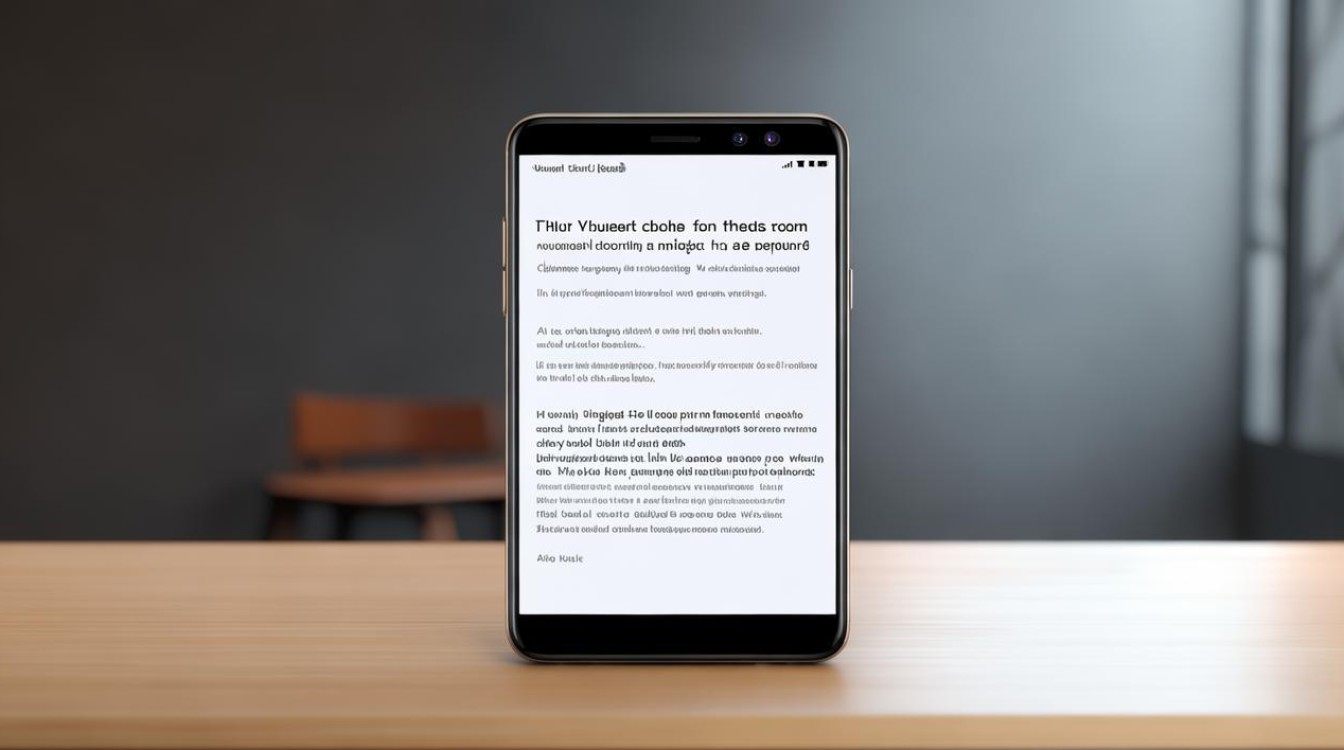
通过数据线直接传输
- 连接设备:使用华为原装数据线将手机与电脑的USB接口相连,如果手机首次连接该电脑,需要在手机屏幕上选择“传输文件”或“MTP”模式。
- 访问文件夹:在电脑上打开“此电脑”或“我的电脑”,找到华为手机的图标并双击打开,进入内部存储或SD卡(如果有)的目录,通常照片位于“DCIM”文件夹下。
- 复制照片:选择你想要导入的照片,然后右键点击并选择“复制”,接着在电脑上选择一个目标文件夹,右键点击并选择“粘贴”。
利用华为云服务同步
- 开启云同步:在华为手机上打开“设置”应用,找到“华为账号”或“云空间”选项,确保“图库”同步功能已开启,这样,手机上的照片会自动上传到云端。
- 登录网页版云空间:在电脑上打开浏览器,访问华为云空间官网,使用你的华为账号登录。
- 下载照片:登录后,在网页界面中找到“图库”选项,选择你想要下载的照片,然后点击下载按钮,将照片保存到电脑中。
使用第三方应用传输
- 微信/QQ传输:在华为手机上打开微信或QQ,将照片发送给自己或朋友,然后在电脑上登录相应的账号,接收照片并保存到本地文件夹。
- 其他应用:如百度网盘、腾讯微云等,先在手机上将照片上传到这些应用的云存储空间,再在电脑上登录同一账号下载照片。
使用Huawei Share一碰传
- 确保支持:确认你的华为手机和电脑都支持Huawei Share功能,并且已经开启了蓝牙和Wi-Fi(手机需开启Huawei Beam)。
- 一碰传操作:在手机上打开“设置”>“设备连接”>“Huawei Share”,然后将手机NFC区域贴近电脑的Huawei Share标签处,按照屏幕提示完成连接和传输。
版权声明:本文由环云手机汇 - 聚焦全球新机与行业动态!发布,如需转载请注明出处。


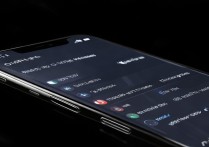









 冀ICP备2021017634号-5
冀ICP备2021017634号-5
 冀公网安备13062802000102号
冀公网安备13062802000102号